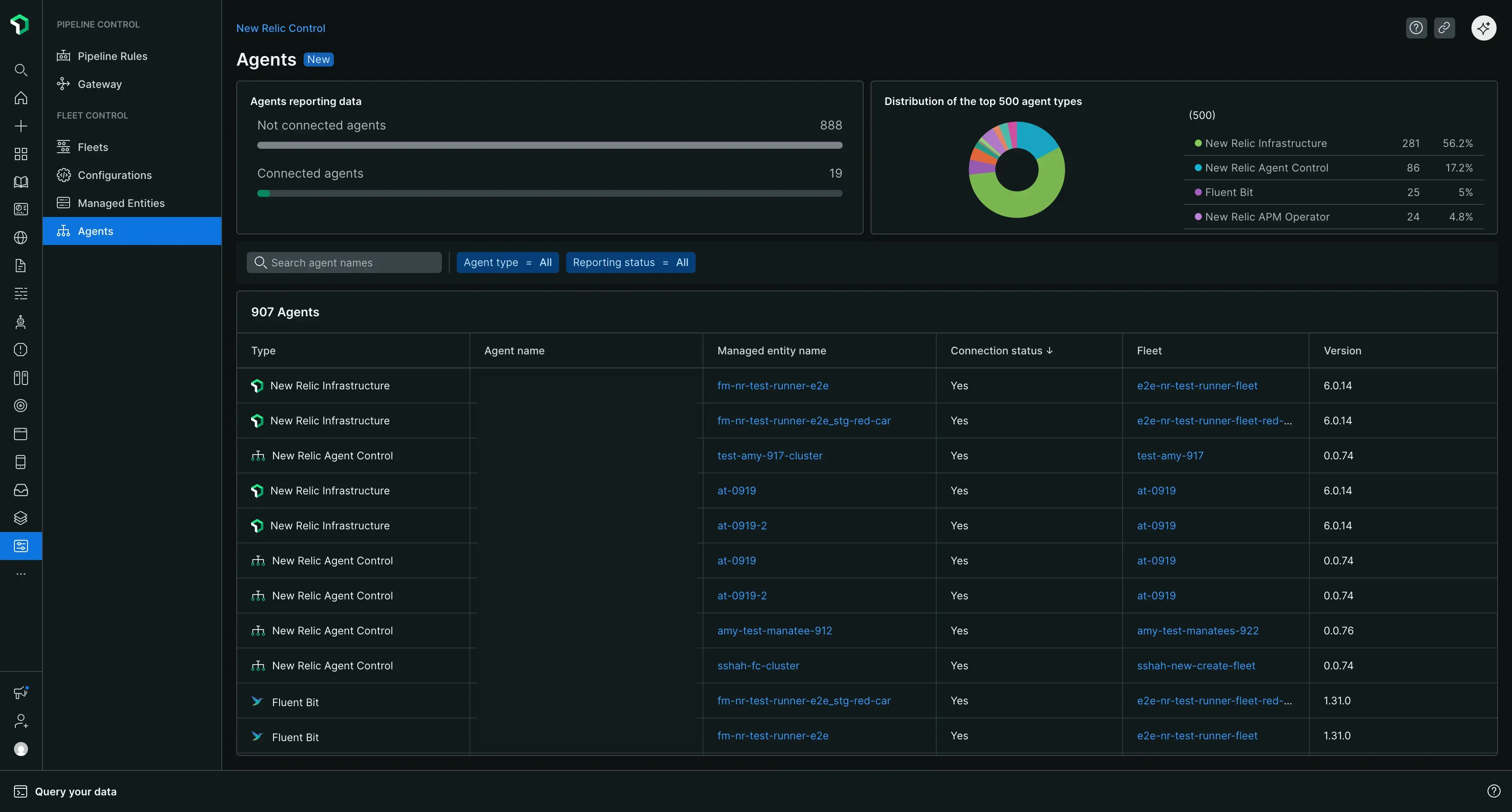기능 가용성
쿠버네티스 클러스터에 대한 플릿의 위험이 정식 출시되었습니다(GA). 호스트에서 에이전트를 관리하는 기능은 현재 공개 미리 보기 단계에 있습니다.
지원되는 에이전트와 해당 환경의 전체 목록은 에이전트 유형 호환성 문서를 참조하세요.
공개 미리보기 기능은 출시 전 정책 에 따라 제공됩니다.
설정 가이드를 사용하여 첫 번째 함대를 만든 후에는 플릿 기후 UI 에서 대부분의 일상 작업을 수행하게 됩니다. 이러한 작업은 API 통해 프로그래밍 방식으로 수행할 수도 있지만, 이 페이지에서는 플릿, 구현, 배포 및 설정을 관리하기 위한 UI 워크플로우에 중점을 둡니다.
테이블에서 데이터 정렬
플릿의 위험 UI 전반에 걸쳐 많은 데이터 테이블이 정렬 가능합니다. 특정 열을 기준으로 표를 정렬하려면 열 머리글 위에 마우스를 올려놓으세요. 희미한 회색 위쪽 또는 아래쪽 화살표가 나타나면 헤더를 클릭하여 해당 열의 데이터를 기준으로 표 행을 재정렬할 수 있습니다.
함대 페이지
New Relic Control → Fleets [뉴렐릭 제어 → 함대] 로 이동하면 전체 함대 환경에 대한 간략한 개요를 제공하는 기본 함대 페이지로 이동합니다. 여기에서 다음을 수행할 수 있습니다.
- 함대 검색: 검색 창을 사용하여 이름으로 특정 함대를 찾으세요.
- 요약 개수 보기: 총 차량 수와 할당되지 않은 관리 차량 수를 확인하세요.
- 함대 분포 보기: 유형별 함대 분석을 봅니다(예: 쿠버네티스 클러스터 및 호스트).
함대 활동
주요 함대 페이지에서 함대의 가장 오른쪽에 있는 줄임표(...)를 클릭하면 작업 메뉴가 표시됩니다.
설정 편집: 함대의 이름과 설명을 변경할 수 있습니다.
권한 편집: 연관된 그룹이나 역할을 변경하여 플릿에 대한 세분화된 액세스 제어(FGA)를 관리할 수 있습니다.
함대 삭제: 함대를 영구적으로 제거합니다. 함대를 삭제하려면 다음 조건을 충족해야 합니다.
- 모든 관리 대상 선박은 함대에서 제거되어야 합니다.
- 함대에는 현재 진행 중인 구현, 배포가 있을 수 없습니다.
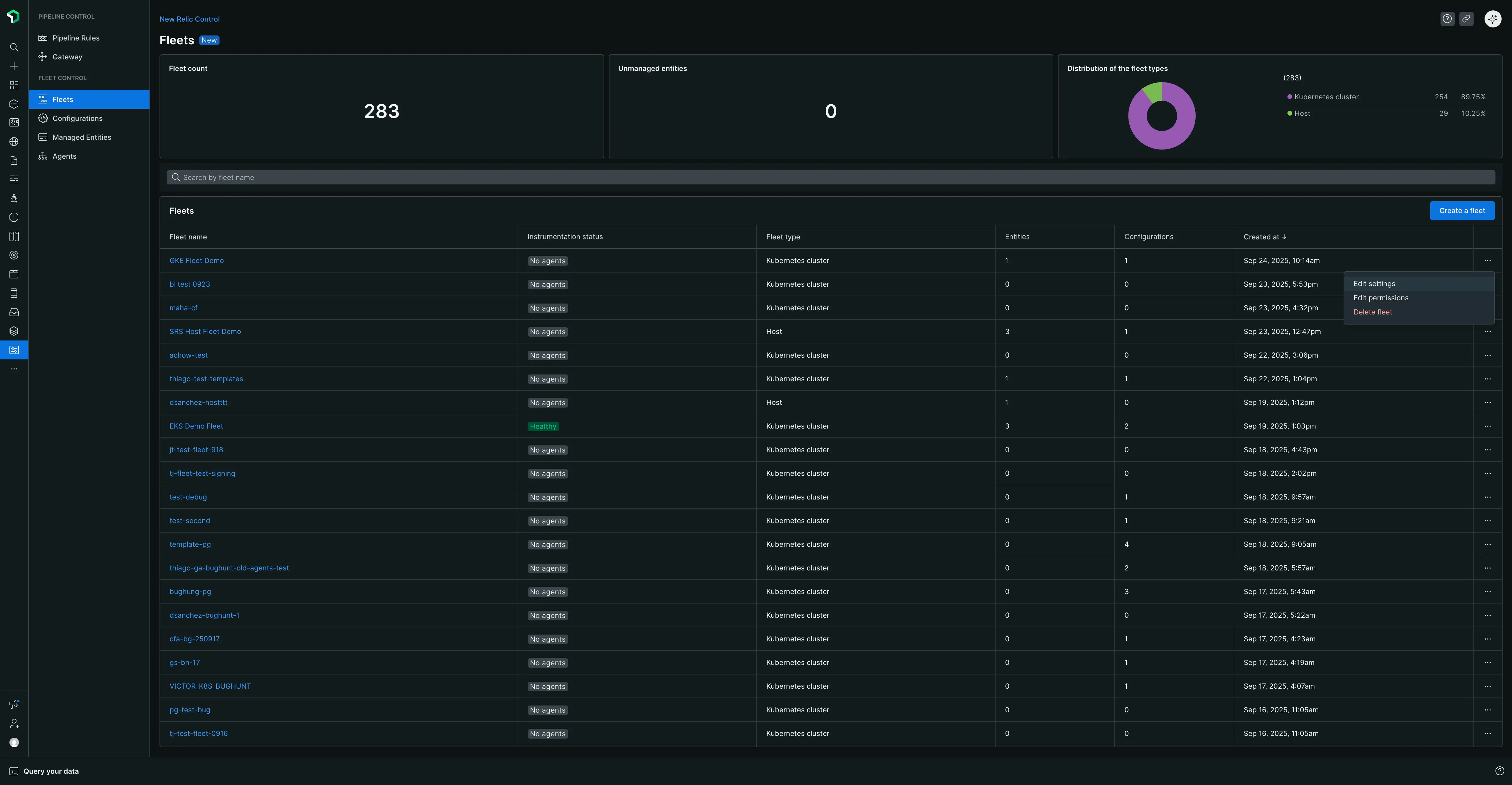
함대 권한(세분화된 액세스)
플릿 컨트롤은 FGA(Fine-grained Access)를 사용하여 관리자가 특정 차량의 관리를 특정 사용자 또는 그룹에 위임할 수 있도록 합니다. 이 기능은 조직 수준의 광범위한 권한을 부여하지 않고도 팀이 자체적으로 차량을 관리할 수 있도록 권한을 부여하려는 경우에 유용합니다.
액세스 권한을 위임하는 기본 방법은 특정 차량대의 사용자 그룹에 미리 정의된 Fleet Manager [차량 관리자] 역할을 할당하는 것입니다. 이를 통해 해당 그룹의 사용자는 구현 생성, 배포, 설정 관리, 관리되는 구성 추가 또는 제거 기능을 포함하여 해당 플릿에 대한 모든 권한을 갖게 됩니다.
관리자를 위한 전제 조건
차량 권한을 설정하려면 Organization Manager [조직 관리자] 및 AuthDomain Manager [인증 도메인 관리자] 역할이 있어야 합니다.
설정 흐름
이 프로세스에는 두 가지 주요 단계가 포함됩니다. 첫째, 관리자가 사용자 그룹을 만들고 둘째, 해당 그룹에 특정 함대에 대한 Fleet Manager 역할을 할당합니다.
1단계: 사용자 그룹 만들기
- 왼쪽 탐색 메뉴 하단에서 사용자 이름을 클릭한 다음 Administration[관리를] 선택하세요.
- Administration [관리] 페이지에서 Access Management [액세스 관리]를 선택합니다.
- Groups [그룹] 탭으로 가서 Create a new group [새 그룹 만들기를] 클릭합니다.
- 그룹에 의미 있는 이름을 지정합니다(예:
k8s-platform-team-fleet-managers). - Members [멤버] 섹션에서 차량 관리를 위임할 사용자를 추가합니다.
- Add user to the group [그룹에 사용자 추가를] 클릭합니다. 여기서는 계정이나 조직 수준의 역할을 할당할 필요가 없습니다. 권한은 함대 수준에서 부여됩니다.
2단계: 함대에 그룹 및 역할 지정
새로운 함대를 만들거나 기존 함대를 편집하여 권한을 할당할 수 있습니다.
기존 함대에 권한을 할당하려면:
메인 Fleets [함대] 페이지에서 관리하려는 함대를 찾으세요.
행 끝에 있는 줄임표(
...)를 클릭하고 Edit permissions [권한 편집을] 선택합니다.Fleet Permissions [함대 권한] 모달에서:
- 그룹 선택: 이전 단계에서 만든 사용자 그룹을 선택합니다.
- 역할 선택: Fleet Manager[차량 관리자] 역할을 선택하세요.
Save [저장을] 클릭하세요. 선택된 그룹의 사용자는 이제 이 함대에 대한 전체 관리 권한을 갖게 됩니다.
함대 생성 중에 권한을 할당하려면:
- 설정 가이드에서 함대 생성 단계를 따르세요.
- Create Fleet [플릿 생성] 을 클릭하기 전에 Access management [액세스 관리] 섹션을 확장하세요.
- 다운 메뉴를 사용하여 원하는 Group [그]룹 과 Fleet Manager [차량 관리자] 역할을 선택하세요.
- Create Fleet [차량 만들기]를 클릭합니다.
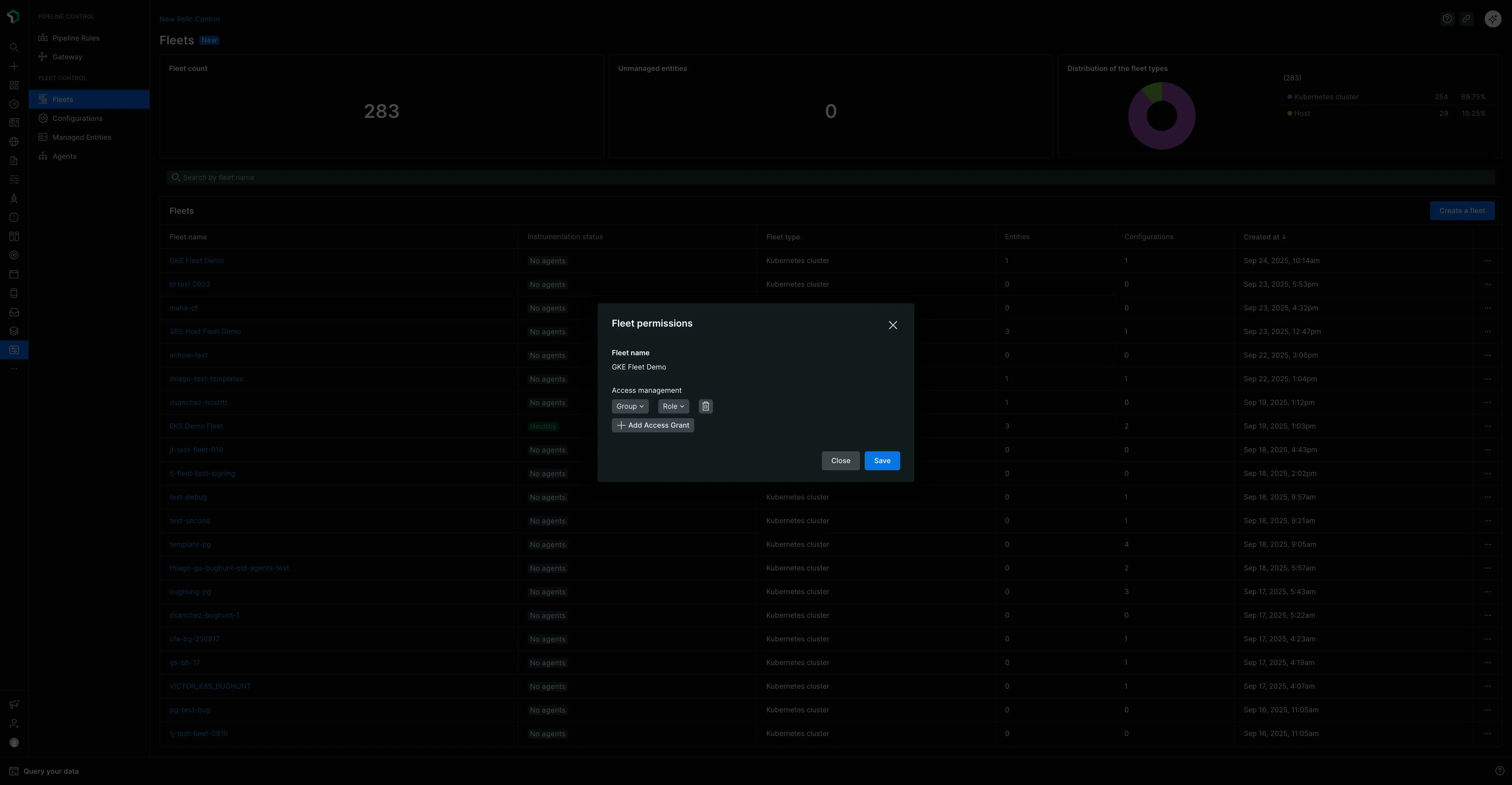
특정 함대 관리
함대 이름을 클릭하면 자세한 관리 페이지로 이동합니다.
중요: 함대 설정 규칙
함대는 관리하는 모든 문제에 걸쳐 일관성을 유지하도록 설계되었습니다. 이를 달성하려면 두 가지 중요한 규칙이 적용됩니다.
에이전트 유형당 하나의 설정: 단일 함대 내에서 각 에이전트 유형에 대해 하나의 설정만 가질 수 있습니다. 예를 들어, 플릿에 쿠버네티스 클러스터 3개가 있는 경우, 모두 뉴렐릭 인프라 에이전트에 대해 동일한 단일 설정을 사용해야 합니다. 함대 내에서 에이전트 유형에 대한 설정 카디널리티는 항상 1:1입니다.
독점적인 부하 측정, 리소스: 시스템은 뉴렐릭 인프라 에이전트와 뉴렐릭 NRDOT(Distribution of OpenTelemetry Collector )를 모두 동일한 플릿에 구현하고 배포하는 것을 방지합니다. 이 유효성 검사는 관리형 개체 모니터링을 실수로 이중 계측하는 것을 방지하는 데 도움이 됩니다.
함대 헤더: 태그 및 메타데이터
페이지 상단의 헤더에는 함대 이름과 클릭 가능한 Tags [태그] 및 Metadata [메타데이터] 버튼이 표시됩니다. 이를 통해 함대의 중요한 식별 정보에 빠르게 접근할 수 있습니다.
- 태그: 이를 클릭하면 함대와 관련된 핵심 가치 쌍 데이터(예:
accountId, 함대의description, 생성 또는 업데이트 타임스탬프)의 포괄적인 세트가 표시됩니다. - 여유: 이를 클릭하면
Entity guid,Account ID,Managed entities type와 같은 함대의 핵심 식별 세부 정보가 뉴렐릭 참고로서 표시됩니다.
세부 관리 페이지는 크게 Summary, Agents [에이전트], Deployments [배포] 3가지 탭으로 구성됩니다.
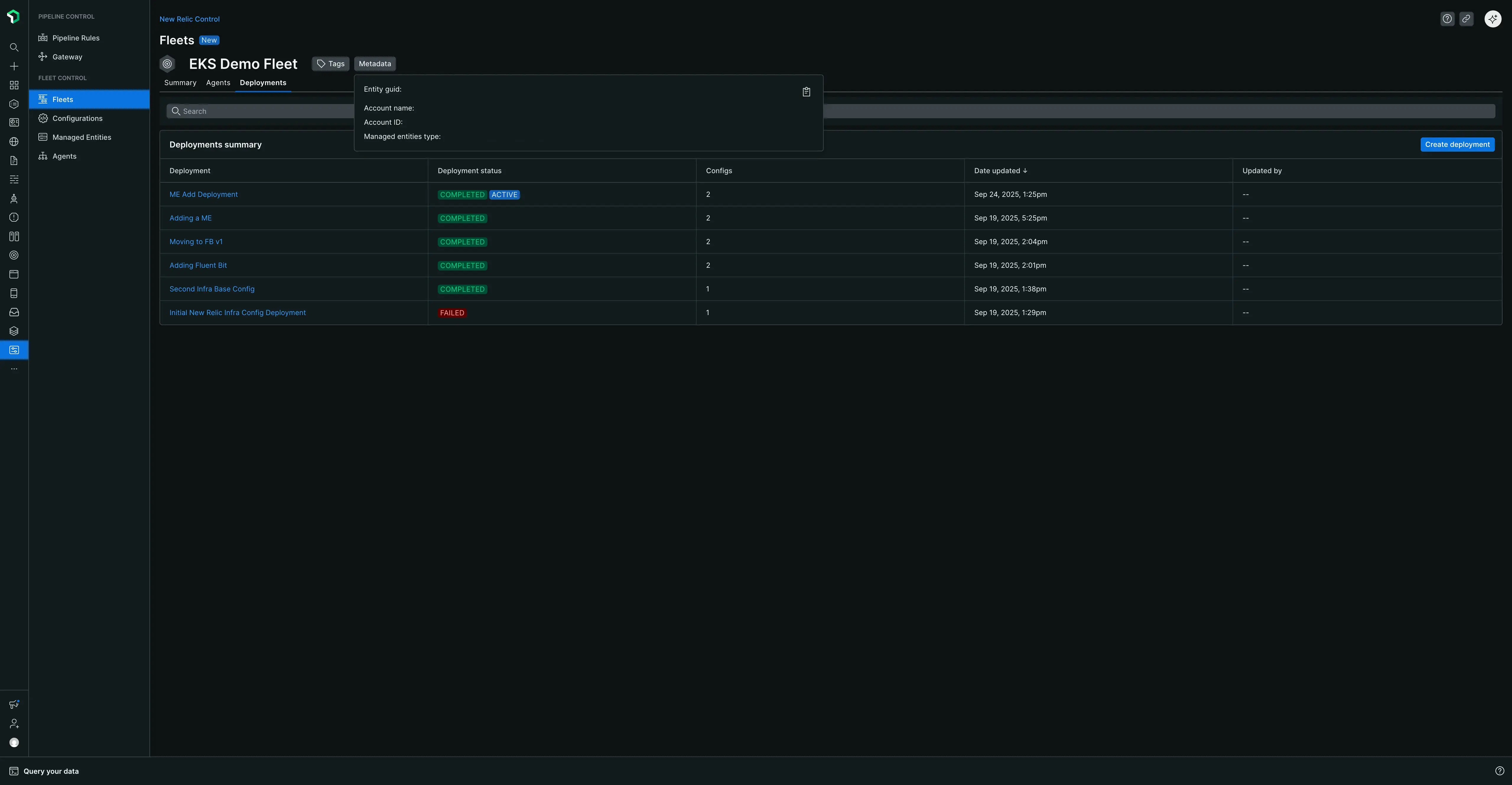
요약 탭
이 탭은 함대의 현재 상태에 대한 스냅샷을 제공하며, 이는 세 개의 표로 구성되어 있습니다.
- 활성 구현, 배포 테이블: 가장 최근 구현의 이름, 배포, 포함된 에이전트/구성 수, 마지막으로 업데이트된 날짜를 표시합니다.
- 에이전트 테이블: 에이전트 유형, 관련 설정 및 버전, 설정이 생성된 시기를 나열합니다.
- 관리형 영역 테이블: 플릿에 할당된 모든 부분, 해당 계정, 유형 및 현재 측정, 로그 상태를 나열합니다. 또한 쿠버네티스 클러스터 탐색기 등 뉴렐릭 플랫폼의 다른 곳에서 분리 메인 페이지로 이동하는 View entity [보기] 링크도 포함되어 있습니다.
에이전트 탭
이 탭은 관리되는 플릿 내에서 실행 중인 모든 에이전트에 대한 자세한 보기를 제공합니다. 이 탭 상단의 검색창을 사용하면 이름이나 유형으로 특정 에이전트를 찾을 수 있습니다.
중요한 세부 사항은 뉴렐릭 에이전트 Control 감독자가 여기에 에이전트 유형으로 나열되어 있다는 것입니다. 각 에이전트에 대해 연관된 관리되는 부분, 측정, 로그 상태, 원격 설정 상태 및 하트비트가 마지막으로 수신된 시기를 볼 수 있습니다.
효과적인 설정 보기
Agents [에이전트] 탭의 주요 기능은 에이전트의 효과적인 설정을 볼 수 있는 기능입니다. 자세한 보기를 보려면 에이전트 이름을 클릭하세요. 여기서는 Helm 차트 버전처럼 데이터 데이터를 볼 수 있지만, 가장 중요한 것은 에이전트에서 실행 중인 정확한 설정을 볼 수 있다는 것입니다.
효과적인 설정은 로컬 환경 변수와 같은 소스의 재정의를 설명하므로 구현하거나 배포하는 설정과 다를 수 있습니다. 이 보기는 문제 해결, 설정 관련 문제 해결에 매우 중요합니다.
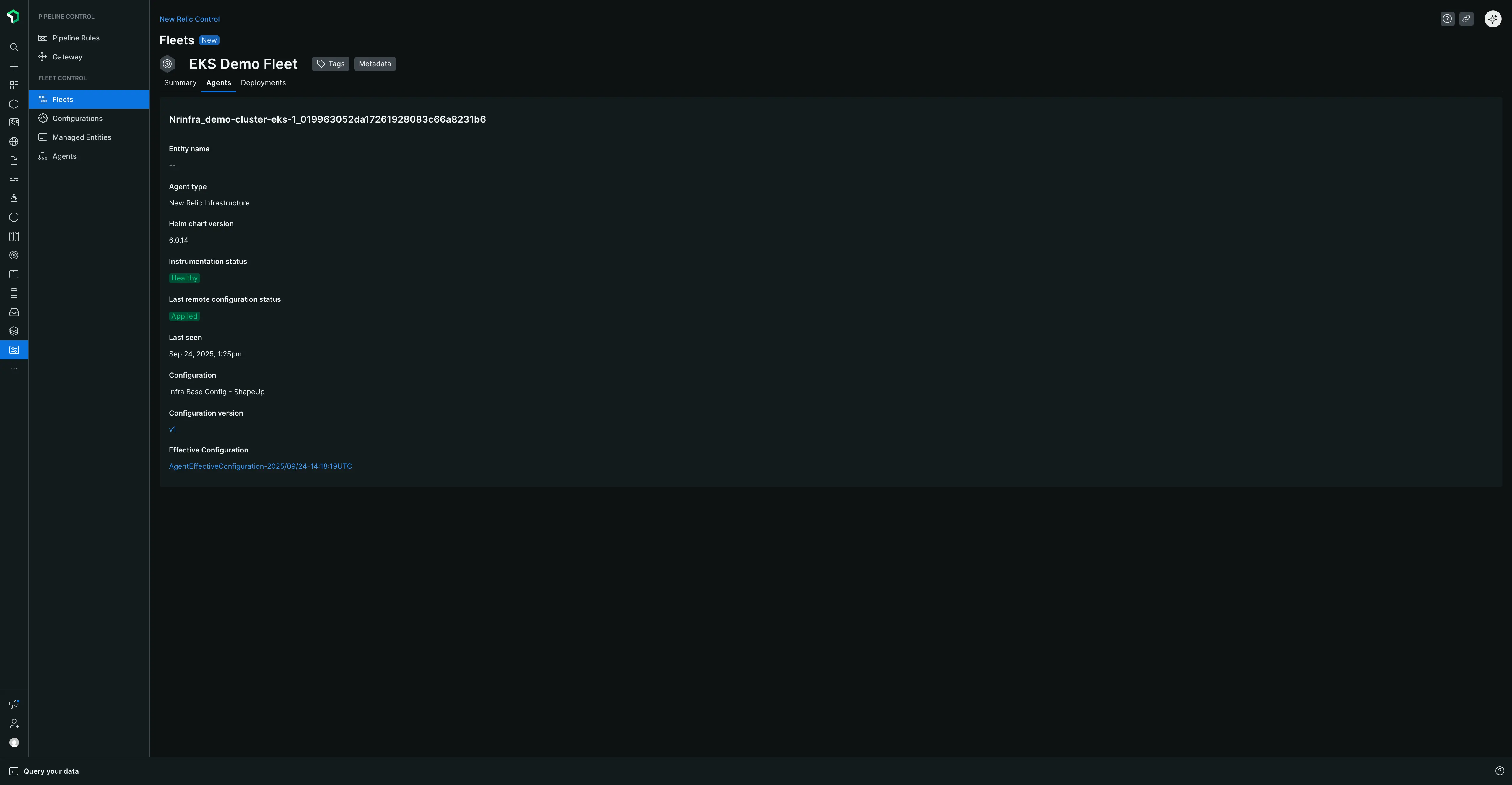
구현, 배포 탭
이 탭에는 함대의 전체 구현, 배포 내역이 포함되어 있습니다. 검색창을 사용하여 이름으로 특정 구현, 배포판을 찾을 수 있습니다. 표에는 각 구현, 배포의 이름, 상태, 에이전트/구성 수, 마지막 업데이트 날짜가 나열되어 있습니다. 가장 최근에 성공적으로 구현된 배포는 현재 함대에서 시행되고 있음을 나타내기 위해 Active 레이블로 표시됩니다.
구현의 이름을 클릭하면 해당 특정 구현, 배포에 대한 요약 페이지로 이동하며 여기서 다음을 찾을 수 있습니다.
- 구현, 배포데이터(이름, 유형, 설명, 시작/종료 시간 및 구현, 문제 해결을 위한 배포 ID, 처리).
- 에이전트 유형, 수행된 작업(예: 설치, 업데이트) 및 설정 버전을 보여주는 에이전트 테이블입니다.
- 구성, 배포의 영향을 받은 부분을 정확하게 보여주는 Managed Entities [관리되는 부분] 테이블입니다.
구현, 배포 이해
구현, 배포는 함대의 관리되는 에이전트에 에이전트와 해당 설정을 설치, 삭제 또는 업데이트할 수 있는 제어된 작업 세트입니다. 이 섹션에서는 다양한 구현, 배포 상태, Agent Control의 자동 업그레이드 프로세스 이해, 변경 사항을 안전하게 관리하기 위해 배포와 초안 및 카나리아 구현과 같은 고급 기능을 사용하는 방법을 포함하여 구현, 배포 수명 주기의 주요 측면을 다룹니다.
구현, 배포 상태 이해
각 구현, 배포의 상태는 결과를 이해하는 데 도움이 됩니다. 가능한 상태와 그 의미는 다음과 같습니다.
| 상태 | 설명 |
|---|---|
| 진행 중 | 구현, 배포는 함대의 관리되는 부분에 적극적으로 도입되고 있습니다. |
| 완전한 | 구현, 배포가 성공적으로 완료되었으며, 의도된 모든 작업이 적용되었습니다. |
| 실패한 | 구현, 배포가 완료되었지만 관리되는 부분에서 최소한 하나의 에이전트가 문제를 보고했습니다. 이는 에이전트가 제대로 시작하지 못했거나, 종료하지 못했거나, 새로운 설정을 적용하지 못했음을 의미할 수 있습니다. 구현, 배포는 다른 관리 대상에서 부분적으로 성공할 수 있습니다. |
| 내부 고장 | 플릿 취소 시스템 내에서 예상치 못한 문제로 인해 구현, 배포를 완료할 수 없습니다. 이는 에이전트나 설정의 오류가 아닙니다. 구현 및 배포를 다시 시도해 보시고, 문제가 지속되면 뉴렐릭 지원팀에 문의하세요. |
자동 에이전트 제어 업그레이드
귀하가 관리되는 부분에서 최신 보안 패치, 기능 향상 및 기능의 이점을 누릴 수 있도록 플릿 컨트롤은 Agent Control의 업그레이드 프로세스를 자동으로 관리합니다. 구현을 시작하면 플릿 컨트롤은 플릿의 관리되는 부분에 대해 최신 버전의 에이전트 제어를 사용할 수 있는지 확인합니다.
업그레이드가 필요한 경우, 이는 자동으로 귀하의 구현, 배포의 일부로 포함됩니다. 구현, 배포 프로세스 중에 UI 에 에이전트 컨트롤이 업그레이드될 것임을 알리는 공지가 표시됩니다. 이 암시적 업그레이드는 수행 중인 구현, 배포 작업(예: 에이전트 설치, 에이전트 제거 또는 에이전트 설정 변경)과 함께 발생하여 최소한의 노력으로 환경을 최신 상태로 유지합니다.
중요: 업그레이드 실패 및 복구
현재로선 에이전트 제어 업그레이드에 실패한 경우 자동 롤백 기능이 제공되지 않습니다. 업그레이드가 실패하면 구현, 배포가 FAILED [실패] 로 표시되고 관리되는 항목에 수동 개입이 필요할 수 있습니다. 자세한 내용은 에이전트 Control 수동 업그레이드에 대한 설명서를 참조하세요.
향후 릴리스에서는 업그레이드 실패 시 자동 롤백 기능을 제공하고 수정 과정을 간소화하는 기능을 적극적으로 개발하고 있습니다.
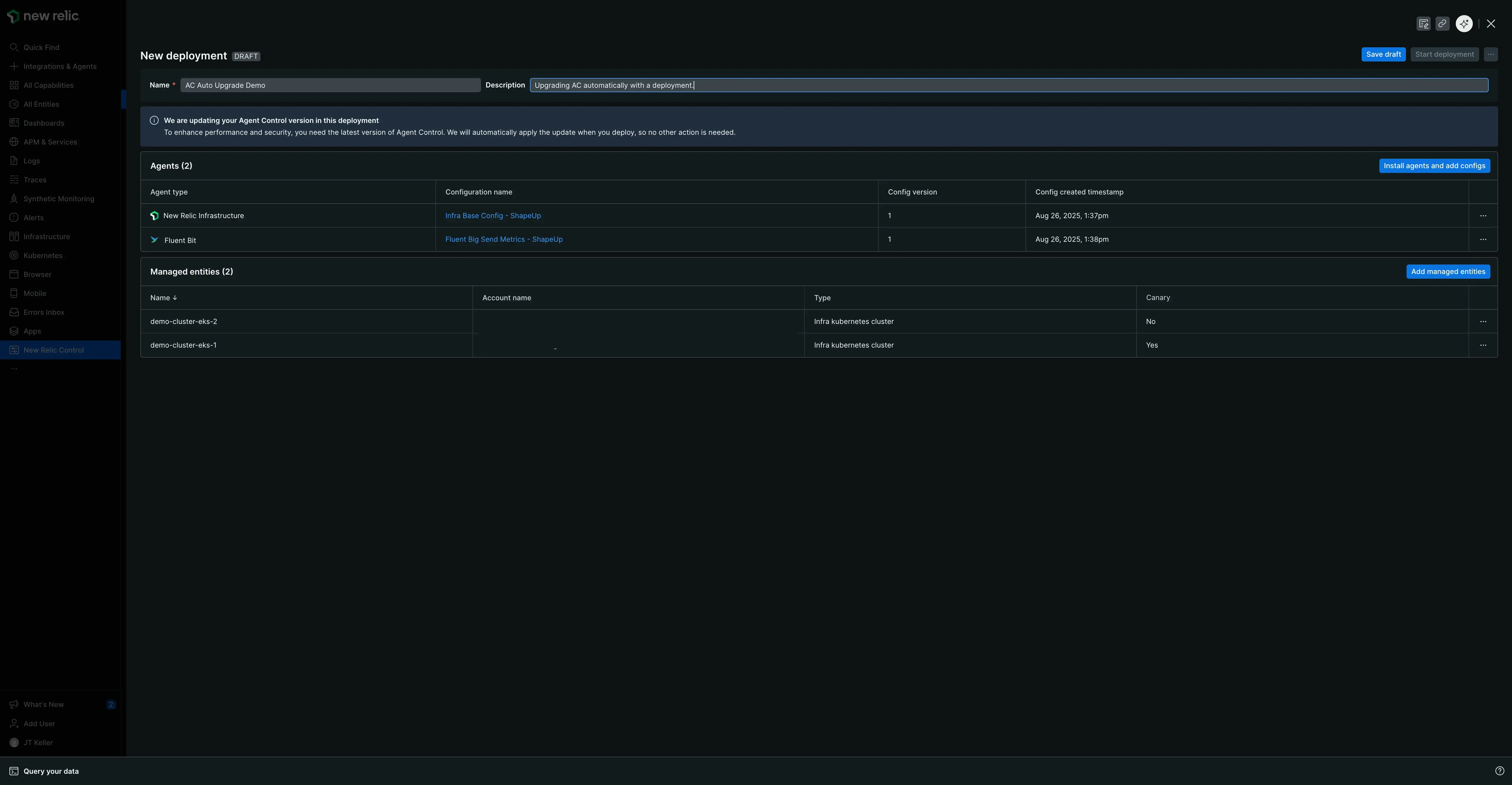
초안 구현 생성 및 관리, 배포
구현, 배포를 초안으로 저장하여 변경 사항을 즉시 구현, 배포하지 않고도 시간이 지남에 따라 작업할 수 있습니다.
초안을 만들고 다시 시작합니다.
- 특정 플릿 내의 Deployments [배포] 탭으로 이동합니다.
- Create deployment [배포 만들기] 버튼을 클릭합니다.
- 구현, 배포 창에서 필수 Name [이름] 및 선택 사항인 Description [설명을] 제공합니다.
- 에이전트를 추가하거나 설정을 업데이트하는 등 원하는 대로 변경하세요.
- 구현, 배포를 시작하는 대신 Save draft [초안 저장을] 클릭합니다.
- 그런 다음 구현, 배포 창을 닫을 수 있습니다. 새 구현, 배포는 상태가
Draft인 Deployments [배포] 탭에 나열됩니다.
초안 작업을 계속하려면 구현, 배포 내역 표에서 해당 이름을 클릭하기만 하면 됩니다. 이렇게 하면 구현, 배포 창이 다시 열리고 변경 작업을 완료할 수 있으며 준비가 되면 Start deployment [배포 시작을] 클릭할 수 있습니다.
초안 삭제
초안이 더 이상 필요하지 않은 경우 배포합니다.
- Deployments [배포] 탭에서 삭제하려는 초안의 이름을 클릭합니다.
- 열리는 구현, 배포 창에서 화면 상단의 Start deployment [배포 시작] 버튼 옆에 있는 줄임표(
...) 버튼을 클릭합니다. - 메뉴에서 Delete draft [초안 삭제]를 선택하세요.
- 초안은 영구적으로 삭제되고, Deployments [배포] 탭으로 돌아갑니다.
구현의 에이전트 작업, 배포
구현, 배포를 생성하거나 편집할 때 구현, 배포 창의 Agents [에이전트] 테이블은 각 에이전트에 대한 여러 작업을 제공합니다. 에이전트 행의 오른쪽에 있는 줄임표(...)를 클릭하면 다음 옵션에 액세스할 수 있습니다.
- 설정 편집: 설정 편집기를 열어 구현, 배포의 일부로 이 에이전트에 대한 설정을 수정할 수 있습니다.
- 최신 버전 사용: 설정의 여러 버전을 만든 경우 이 옵션을 선택하면 구현, 배포가 자동으로 업데이트되어 가장 최근에 저장된 버전을 사용합니다.
- 버전 변경: 구현 및 배포에 사용할 특정 이전 버전의 설정을 수동으로 선택할 수 있습니다.
- 구현, 배포에서 제거: 이 구현, 배포에서 에이전트 및 해당 설정을 완전히 제거합니다.
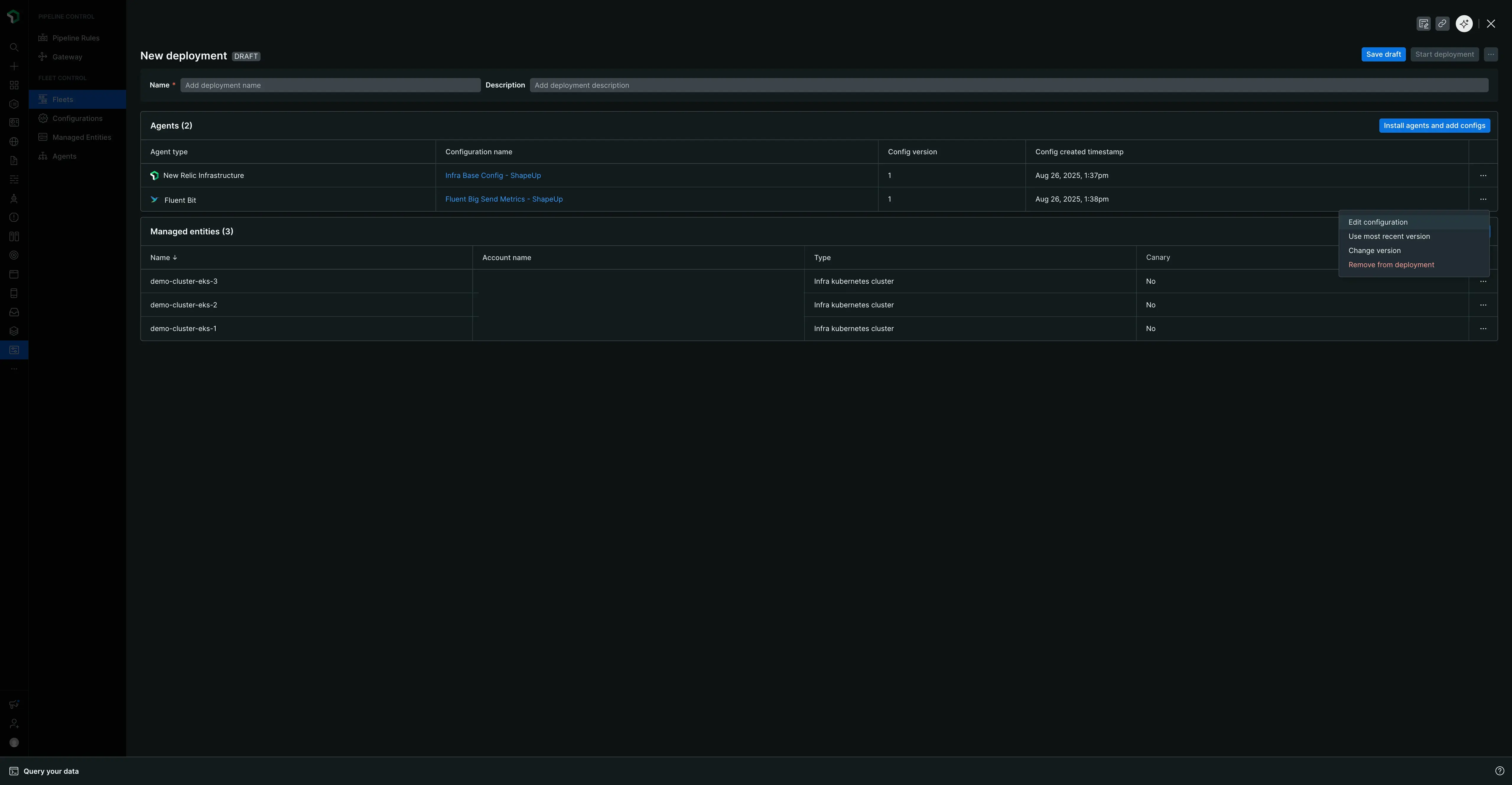
관리하다 함대에서
중요: 함대 상속의 원칙
함대는 상속 의 기본 원칙에 따라 운영됩니다. 이는 플릿에 할당된 모든 관리 부분이 해당 플릿의 마지막 활성 구현을 자동으로 준수하고 측정, 내용 일관성을 보장하기 위해 배포됨을 의미합니다. 에이전트를 추가하거나 제거할 때 이러한 동작을 이해하는 것이 중요합니다. 에이전트가 자동으로 설치되거나 제거될 수 있기 때문입니다.
함대에서 이를 제거하세요
- 현재 다음을 포함하고 있는 함대의 Summary [요약] 탭으로 이동합니다.
- Managed Entities [관리되는 상자] 표에서 확인란을 사용하여 제거하려는 상자를 하나 이상 선택하세요.
- 나타나는 Remove [제거] 버튼을 클릭하세요.
- 제거할 항목을 나열하는 확인 모달이 나타납니다. 확인하려면 텍스트 필드에
remove입력하세요. - Remove entities [부분 제거] 를 클릭합니다. 해당 엔티티는 이제 함대에서 할당 해제되었습니다.
중요: 로컬 설정으로 되돌리기
관리되는 블로그가 함대에서 제거되면 에이전트 Control이 처음 설치되었을 때의 상태인 원래 로컬 설정으로 자동 복귀됩니다. 이로 인해 에이전트가 제거될 수 있습니다. 예를 들어, 플릿에 베어링 및 Fluent Bit 에이전트가 설치되어 있지만 이동의 로컬 설정에 에이전트 제어만 포함되어 있는 경우 제거 시 로컬 상태와 일치하는지 확인하기 위해 두 에이전트가 모두 제거됩니다.
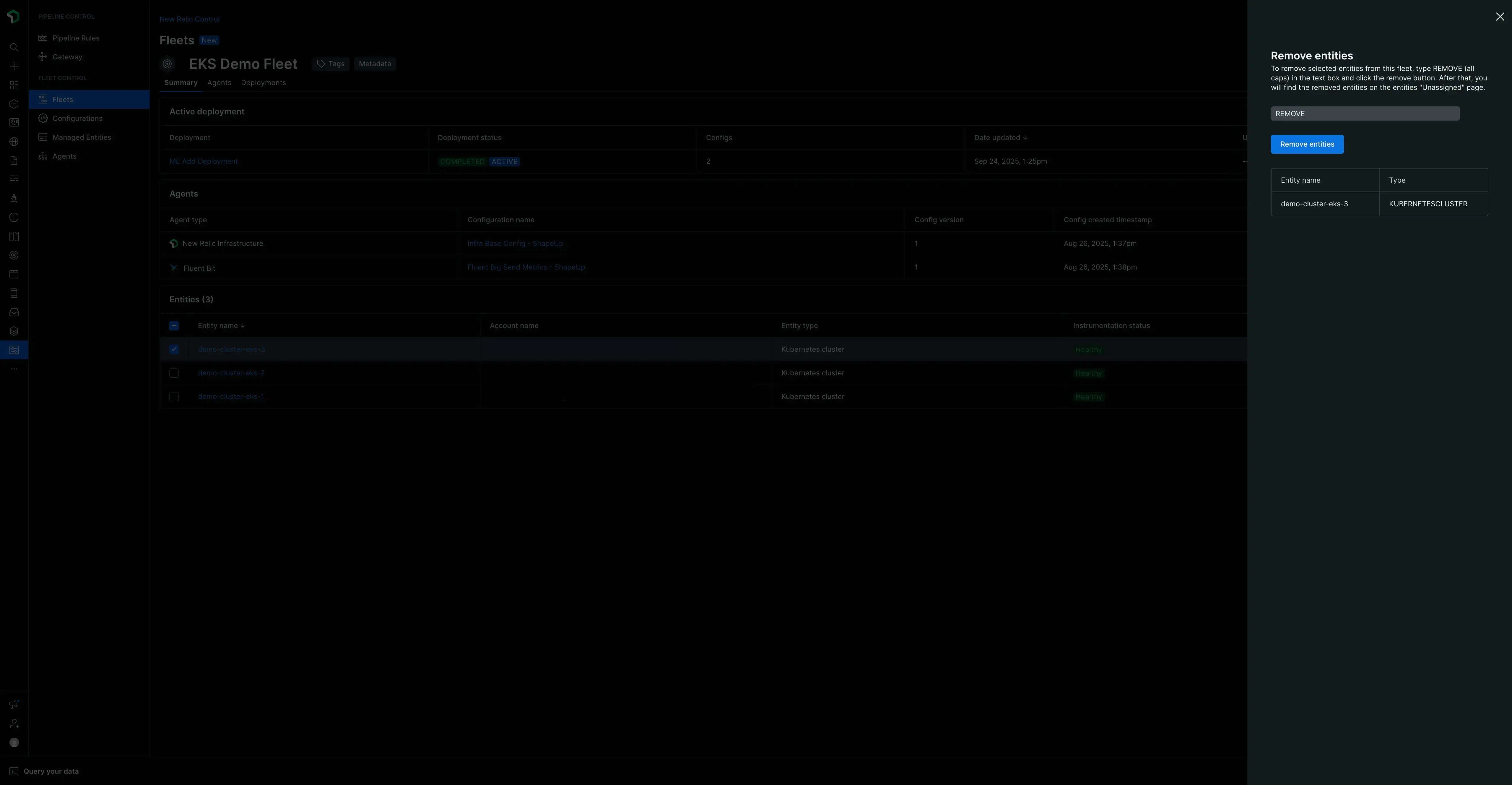
할당되지 않은 관리 항목을 함대에 추가
새로운 구현, 배포를 생성하여 할당되지 않은 관리 부분을 플릿에 추가합니다. 이 프로세스는 Fleet 및 해당 구성, 배포 설정과 연결됩니다.
- 다음을 추가하려는 함대로 이동하여 Create a deployment [배포 만들기]를 클릭합니다.
- 구현, 배포에 의미 있는 이름과 설명을 지정하세요.
- 구현, 배포 화면 하단에 있는 Managed Entities [관리형 파티션] 테이블에서 Add managed entities [관리형 파티션 추가] 버튼을 클릭합니다.
- 할당되지 않은 모든 관리 항목 목록이 표시된 창이 열립니다.
- 선택 상자를 사용하여 함대에 추가하려는 하나 이상의 항목을 선택하세요.
- Add to deployment [구배포에 추가]를 클릭합니다. 이제 선택한 부분이 이 구성에 대한 Managed Entities [관리되는 부분] 테이블에 표시됩니다.
- Save draft [초안 저장을] 클릭한 다음 Start deployment [배포 시작]을 클릭하여 프로세스를 완료하세요. 해당 구역은 이제 새로운 함대에 배정됩니다.
중요: 마지막 활성 구현 상속, 배포
함대에 관리형을 추가하면 암묵적인 구현, 배포가 백그라운드에서 발생합니다. 이 구현은 배포가 새 부분에 대한 측정, 리소스를 자동으로 설치, 업데이트 또는 제거하여 플릿의 마지막 활성 구현인 배포와 완벽하게 일치하는지 확인합니다. 예를 들어, 플릿의 활성 구현, 배포에 피규어 및 Fluent Bit 에이전트가 포함되어 있지만 이전에 새 부품에 OTel 에이전트만 있었던 경우 OTel 에이전트는 제거되고, 제품군 및 Fluent Bit 에이전트가 설치됩니다.
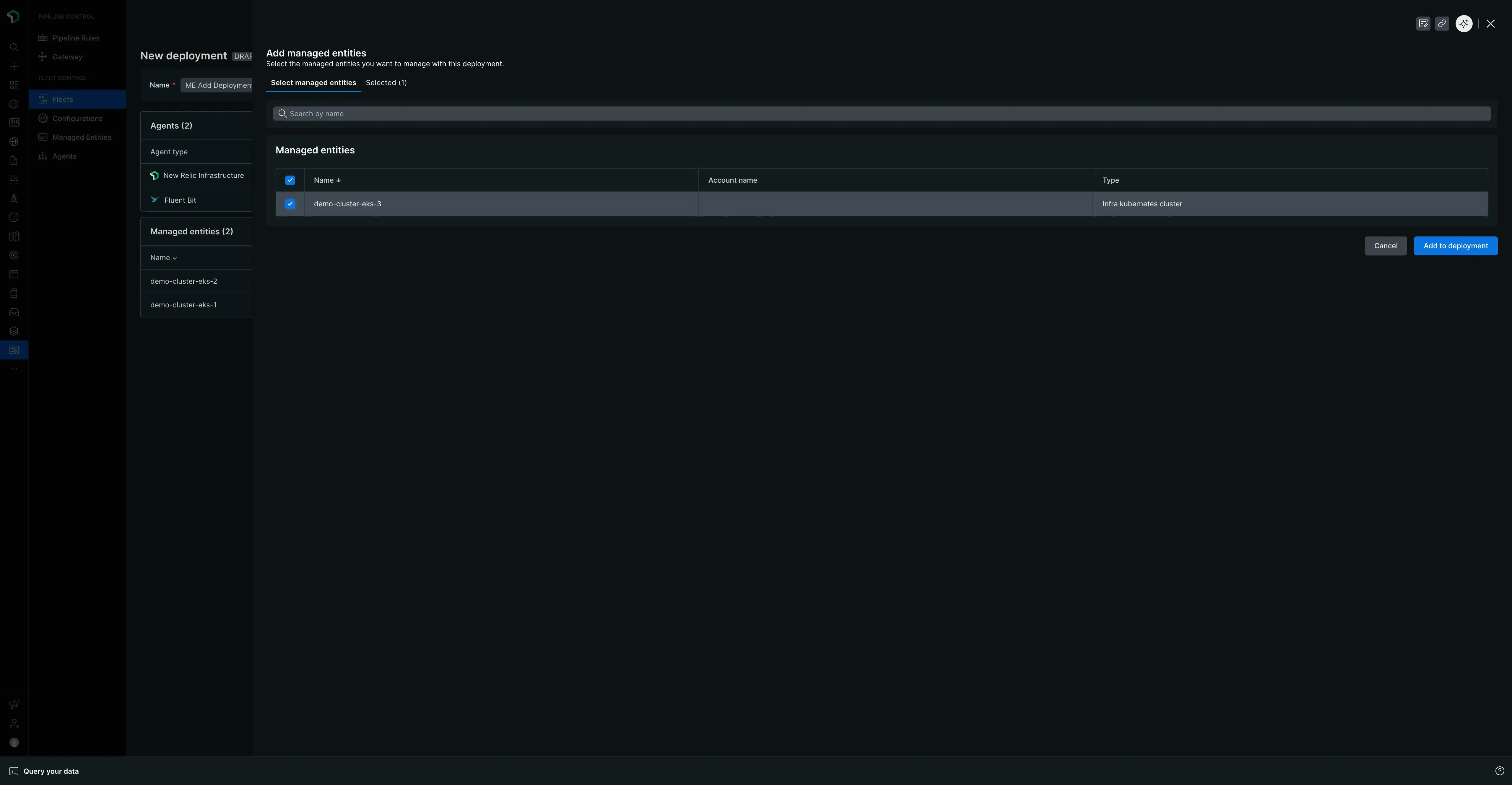
카나리아 구현, 배포 사용
플릿 컨트롤을 사용하면 구현, 배포 프로세스 중에 하나 이상의 관리되는 부분을 "카나리아"로 지정할 수 있습니다. 이는 변경 사항을 적용하는 데 중요한 안전 메커니즘을 제공합니다.
새로운 구현, 배포를 만들 때 목록에서 관리되는 모든 항목 옆에 줄임표(...)를 사용하여 카나리아로 지정할 수 있습니다.
구현이 시작되면 배포가 시작됩니다.
- 변경 사항은 카나리아로 표시된 관리되는 부분 에만 구현, 배포됩니다.
- 구현, 배포 프로세스는 일시 중지되고 카나리아 구현, 배포가 성공할 때까지 기다립니다.
- Canary 구현, 배포가 실패하면 전체 구현, 배포가 즉시 중지되고 다른 관리되는 구성은 영향을 받지 않습니다.
- 모든 Canary 구현, 배포가 성공하면 구현, 배포가 Fleet의 나머지 관리되는 부분으로 진행됩니다.
중요: 실패한 카나리아에 대한 자동 롤백은 없습니다.
Canary 구현, 배포가 실패하는 경우 관리되는 부분은 구현, 배포는 Failed 상태로 유지됩니다. 이전 설정으로 자동 롤백되는 기능은 없습니다. 변경 사항을 되돌리거나 문제를 해결하려면 새로운 구현, 배포를 만들어야 합니다.
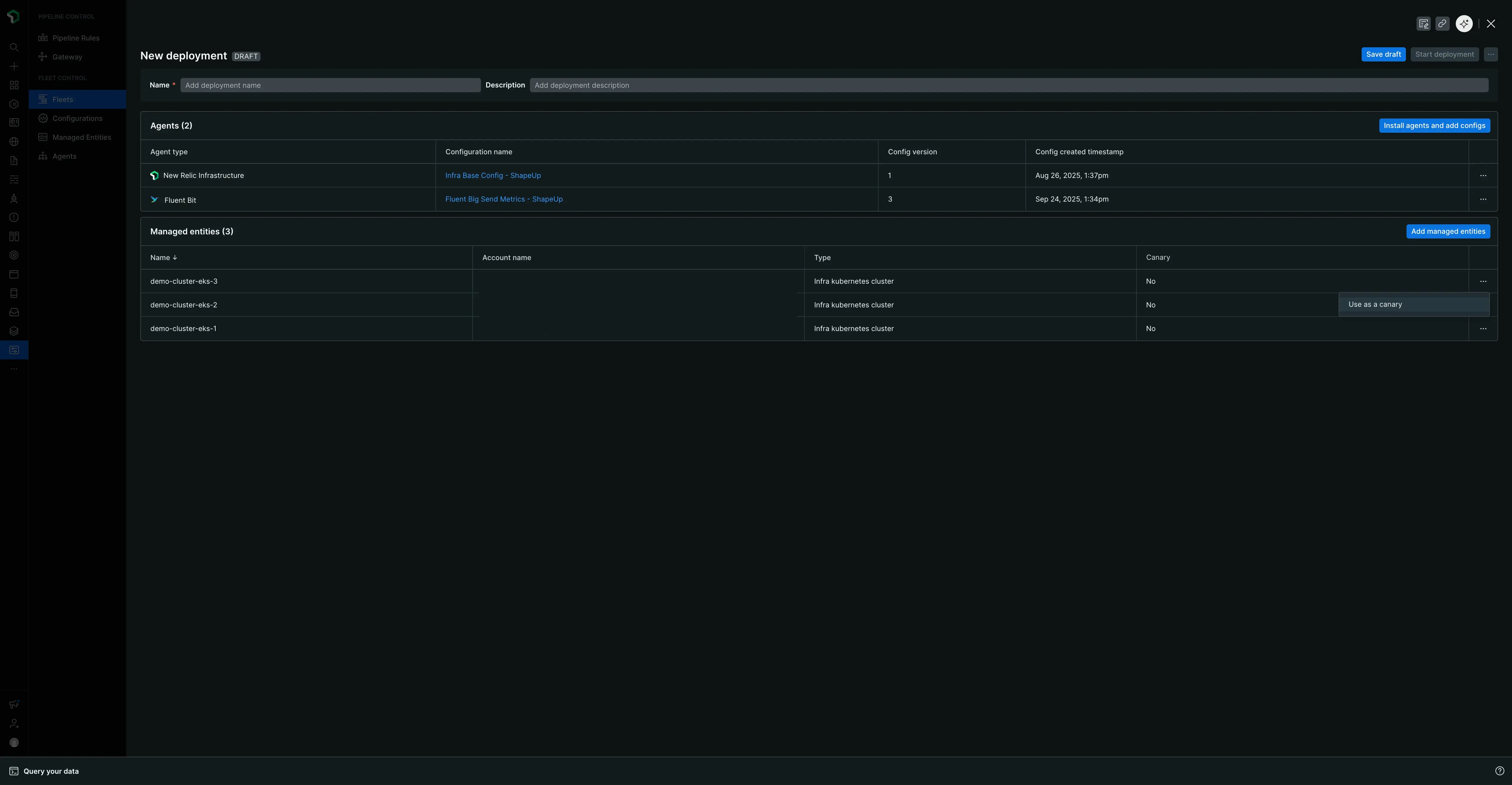
함대 제어 카나리아 액션
설정 페이지
중요: 설정은 전역적입니다.
플릿 컨트롤에서 생성한 모든 설정은 전역적 입니다. 즉, 이러한 설정은 전체 뉴렐릭 조직에서 사용할 수 있으며 설정을 만든 사람과 관계없이 필요한 모든 함대에 구현, 배포할 수 있습니다.
New Relic Control → Configurations 으로 이동하면 모든 에이전트 설정을 관리하는 중앙 허브인 기본 설정 페이지로 이동하게 됩니다.
메인 페이지 개요
이 페이지는 귀하의 계정에서 사용 가능한 모든 설정에 대한 간략한 개요를 제공합니다. 여기에서 다음을 수행할 수 있습니다.
- 요약 카운트 보기: 전체 설정 카운트를 확인하세요.
- 설정 분포 보기: 에이전트 유형별 설정 분석을 봅니다(예: 뉴렐릭 인프라 , Fluent Bit, NRDOT 수집기).
- 설정 검색: 검색 표시줄을 사용하여 이름이나 관련 에이전트 유형으로 특정 설정을 찾습니다.
- 목록 새로 고침: 방금 새 설정을 만들었는데 표에 표시되지 않으면 설정 만들기 버튼 왼쪽에 있는 새로 고침 버튼을 클릭하세요.
이 페이지에는 다음 열이 포함된 설정 표가 표시됩니다.
- 설정: 설정의 이름입니다.
- 에이전트: 설정이 적용되는 에이전트 유형입니다.
- 개정판: 설정에 존재하는 버전 수.
- 유형: 관리되는 문서 유형(예: Kubernetes 또는 Host).
- 최종 수정: 마지막 업데이트의 타임스탬프입니다.
설정 작업
기본 설정 테이블에서 모든 설정의 맨 오른쪽에 있는 줄임표(...)를 클릭하면 해당 설정을 Edit [편집] 할 수 있습니다. 이렇게 하면 설정 파일을 수정할 수 있는 기본 편집 창이 열립니다. 이 보기에서는 설정 파일을 로컬 컴퓨터에 Download [다운로드하거나] 파일의 내용을 클립보드에 Copy [복사하는] 버튼도 제공됩니다.
설정 이해
설정 파일의 구조는 선택한 Environment [환경] (Kubernetes 또는 호스트)에 따라 달라집니다.
- Kubernetes 의 경우 UI 에서 생성하는 설정은
values.yaml파일입니다. 구현 중에 플릿은 클러스터에서 구성하기 위해 에이전트의 Helm 차트와 함께 이 파일을 패키징합니다. Kubernetes 에이전트의 템플릿은 표준 Helm 차트values.yaml파일로 구성됩니다. 템플릿 상단 근처에서 뉴렐릭 Helm Charts GitHub 에 있는 에이전트의 Helm 차트에 대한 패턴화 링크를 찾을 수 있습니다. 이를 통해 스키마, 사용 가능한 값 및 기타 에이전트별 문서를 쉽게 참조할 수 있습니다. - 호스트의 경우 설정 파일 형식은 에이전트가 구현하다, 배포하다에 따라 다릅니다.
중요: Kubernetes에 대한 자동 주입 값
Kubernetes 환경으로 구현, 배포할 때 설정에서 licenseKey, cluster, lowDataMode 또는 verboseLog 값을 수동으로 지정할 필요가 없습니다. 이러한 항목은 에이전트 Control 설정에서 환경 변수로 자동 주입됩니다. 자세한 내용은 비밀 관리 에 대한 설명서를 참조하세요.
구성 만들기
새로운 글로벌 세트를 처음부터 만들려면:
기본 설정 페이지에서 Create configuration [설정 만들기] 버튼을 클릭하세요.
나타나는 모달에서 다음을 수행해야 합니다.
- Environment [환경] (Kubernetes 또는 호스트)을 선택하세요.
- Agent type [에이전트 유형] (예: 뉴렐릭 인프라, NRDOT 수집기, Fluent Bit)을 선택합니다.
- 설정에 의미 있고 고유한 Name [이름을] 지정하세요.
Continue [계속을] 클릭하세요. 이렇게 하면 두 개의 창으로 나뉜 설정 편집 보기가 열립니다.
- 왼쪽 창(활성 설정): 여기에서 설정을 작성합니다. 이 창에 직접 입력하거나 다른 소스에서 콘텐츠를 붙여넣을 수 있습니다.
- 오른쪽 창(템플릿): 이 창에는 선택한 에이전트 유형에 대한 최신 기본 템플릿이 포함되어 있습니다. 이러한 템플릿은 에이전트를 실행하는 데 필요한 최소한의 설정을 제공하지만, 추가적으로 많은 주석화 옵션도 포함하고 있습니다. 이러한 예제를 참조로 사용하거나 주석 처리를 제거하여 더욱 사용자 정의된 설정을 구축할 수 있습니다.
일반적인 방법은 템플릿 창에서 Copy [복사] 버튼을 클릭하고 왼쪽의 활성 설정 창에 내용을 붙여넣어 시작점으로 사용하는 것입니다.
왼쪽 창에서 설정한 내용이 마음에 들면 Save [저장]을 클릭하세요. 편집 보기가 닫히고 새 설정을 찾을 수 있는 기본 설정 페이지로 돌아갑니다.
특정 설정 보기 및 버전
설정에 대한 자세한 내용을 보고 버전을 관리하려면 기본 목록에서 해당 이름을 클릭하세요. 이렇게 하면 해당 설정에 대한 자세한 창이 열립니다.
이 보기에서는 다음 내용을 볼 수 있습니다.
- 설정의 이름, 에이전트 유형 및 사용 가능한 버전 목록입니다.
- Deployment status [구현 상태는] 설정이 모든 플릿에 구현되었는지, 배포되었는지, 그렇다면 어떤 플릿인지를 나타냅니다.
이 창에서 Download [다운로드], Copy [복사], Clone [복제] 등 여러 작업을 수행할 수도 있습니다. 여기서 가장 중요한 작업은 설정의 새로운 버전을 만드는 것입니다.
새 버전을 만들려면:
- Create config version [구성 버전 생성] 버튼을 클릭합니다.
- 이렇게 하면 설정을 수정할 수 있는 편집 창이 열립니다.
- 편집을 마치면 Save [저장]을 클릭하세요.
- 기본 설정 페이지로 돌아가고 해당 설정의 Revisions [수정] 횟수가 하나 증가한 것을 확인할 수 있습니다.
설정으로 돌아가면 목록에서 새 버전을 선택하여 볼 수 있습니다.
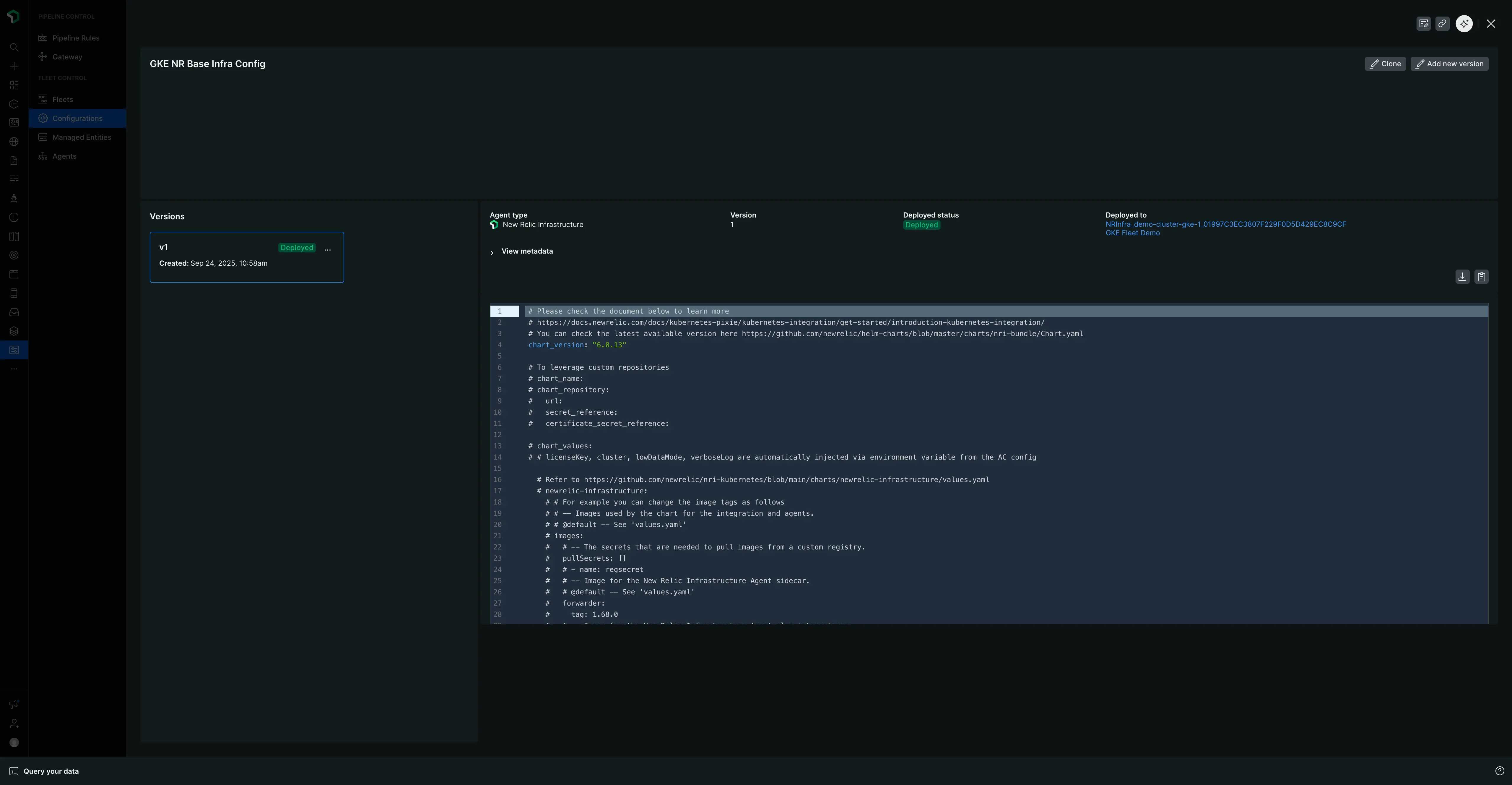
설정 및 해당 버전 삭제
설정을 삭제하려면 먼저 해당 설정의 모든 개별 버전을 삭제해야 합니다. 마지막 버전이 제거되면 상위 설정은 자동으로 삭제됩니다.
중요: 삭제 제한
현재 활성 구현, 배포의 일부인 설정 버전을 삭제할 수 없습니다. 설정 세부 정보 창의 구현, 배포 상태 섹션에는 해당 버전이 구현되고, 배포되는 플릿이 표시됩니다. 삭제하기 전에 먼저 다른 설정 버전을 사용하는 해당 함대에 대한 새 구현, 배포를 만들어야 합니다.
- 설정 버전을 삭제하려면:
- 설정 페이지로 이동합니다.
- 수정하려는 설정의 이름을 클릭하여 세부 정보 창을 엽니다.
- 왼쪽에는 모든 버전 목록이 표시됩니다. 제거하려는 버전 위에 마우스를 올려놓고 나타나는 줄임표(...)를 클릭합니다.
- 메뉴에서 삭제를 선택합니다.
- 나머지 모든 버전에 대해 이 과정을 반복합니다. 마지막 버전이 삭제되면 상위 설정은 주 설정 페이지의 목록에서 제거됩니다.
설정 복제
복제는 기존 설정을 기반으로 새로운 설정을 만드는 빠른 방법입니다.
- 메인 설정 페이지에서 메인 Create configuration [설정 만들기] 버튼 옆에 있는 줄임표(
...) 버튼을 클릭합니다. - 다운 메뉴에서 복제의 시작점으로 사용하려는 기존 설정을 선택하세요.
- 이렇게 하면 선택한 설정의 내용이 미리 채워진 두 창으로 구성된 편집 보기가 열립니다.
- 이제 새로운 설정을 작성하고 저장할 수 있습니다.
관리되는 주요 논문 페이지
New Relic Control → Managed Entities 으로 이동하면 쿠버네티스 클러스터 또는 에이전트 Control이 설치된 호스트 등 모든 관리되는 부분에 대한 중앙 집중식 보기를 얻을 수 있습니다. 이 페이지는 플릿 구매자가 관리할 수 있는 모든 자산에 대한 전체 인벤토리 역할을 하며, Fleet managed [함대 관리] 및 Unassigned [할당되지 않음] 의 두 탭으로 구성됩니다.
차량 관리 탭
이 탭에는 현재 함대에 할당된 모든 관리 항목이 나열됩니다. 표에는 다음 정보가 나와 있습니다.
- 일부분 이름: 이름을 클릭하면 쿠버네티스 클러스터 탐색기와 같은 뉴켈 플랫폼에서 해당 탐색기 환경으로 바로 이동합니다.
- 분리 유형: 관리되는 분리 유형(예: 쿠버네티스 분리 또는 호스트)입니다.
- 측정, 로그 상태: 측정의 현재 상태, 부분에 대한 로그입니다.
- 함대: 해당 엔티티가 현재 배정된 함대입니다. 함대 이름을 클릭하면 해당 함대 관리 페이지로 바로 이동할 수 있습니다.
- 계정 이름: 관리되는 내용과 관련된 뉴렐릭 계정입니다.
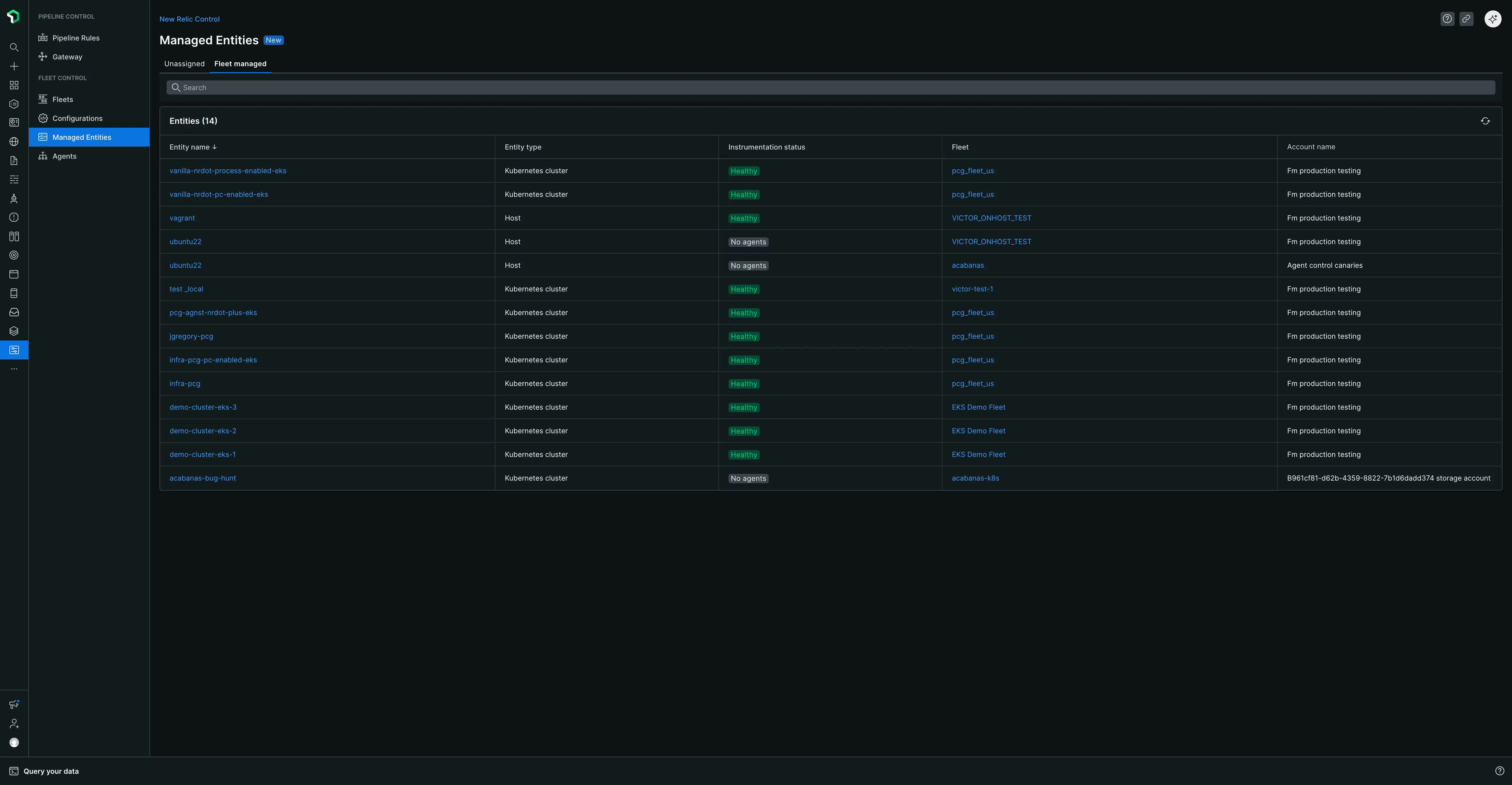
할당되지 않은 탭
이 탭은 에이전트 제어가 설치되어 있지만 현재 어떤 함대에도 할당되지 않은 모든 관리 대상 목록을 제공합니다. 표에는 다음 정보가 나와 있습니다.
- 일부분 이름: 이름을 클릭하면 뉴렐릭 플랫폼에 있는 해당 탐색기 환경으로 바로 이동됩니다.
- 구내 유형: 관리되는 구내의 유형입니다.
- 측정, 로그 상태: 측정, 로그의 현재 상태입니다.
- 계정 이름: 관리되는 내용과 관련된 뉴렐릭 계정입니다.
이 보기는 귀하의 자산 중 아직 플릿 저장에 의해 관리되지 않는 자산이 무엇인지 파악하는 데 특히 유용합니다. 관리되는 모든 파트를 하나의 차량에 할당하여 일관되게 구성되고 모니터링되도록 하는 것이 모범 사례입니다.
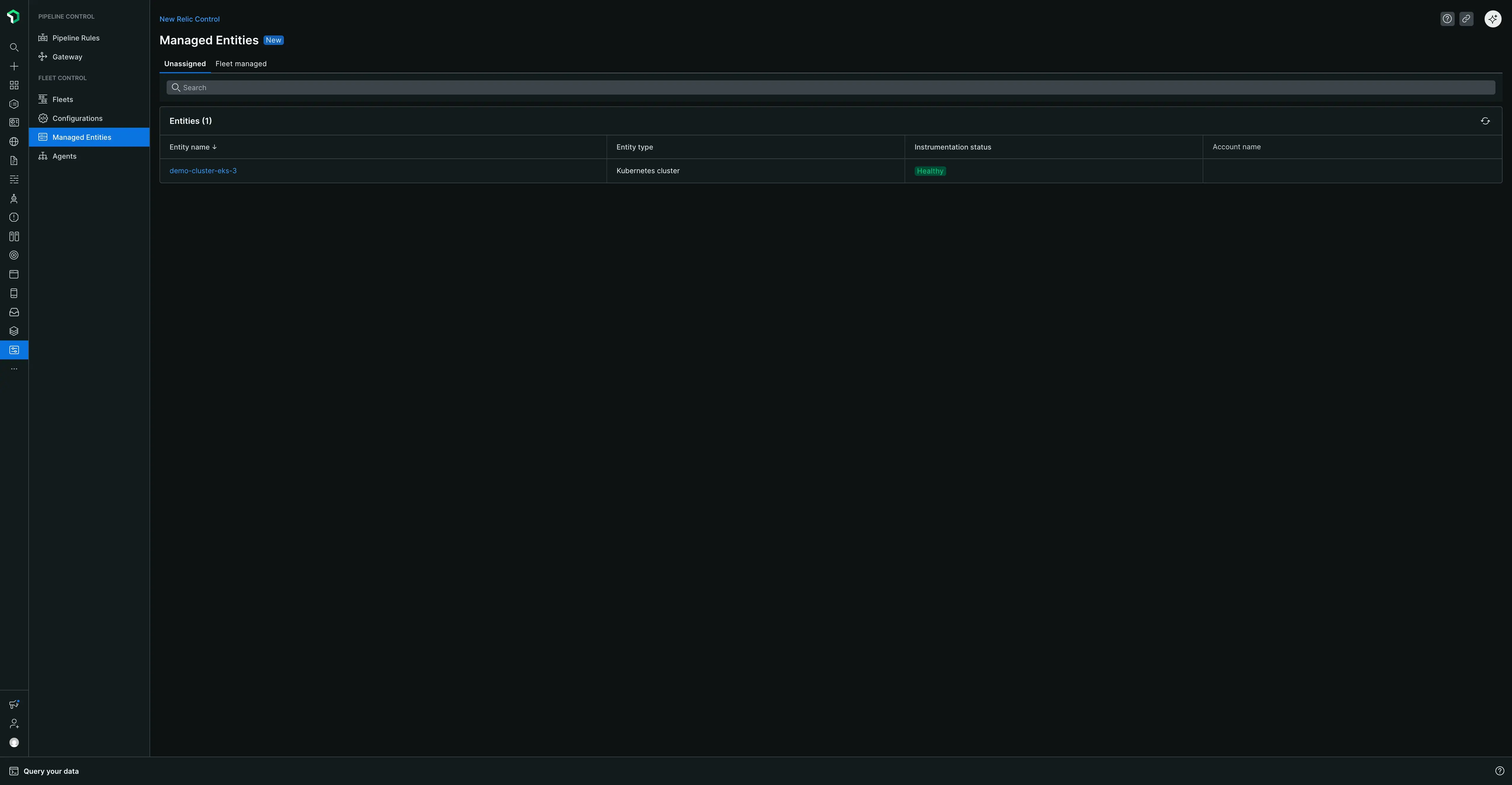
주요 에이전트 페이지
New Relic Control → Agents 로 이동하면 조직 전체에서 플릿 컨트롤이 관리하는 모든 에이전트에 대한 글로벌 개요를 얻을 수 있습니다.
페이지 상단에는 다음을 포함하여 에이전트의 상태를 빠르게 살펴볼 수 있는 요약 카드가 있습니다.
- 연결된 모든 에이전트의 수입니다.
- 연결이 끊긴 에이전트의 수로, 문제 해결, 해결이 필요할 수 있는 에이전트를 신속하게 식별하는 데 도움이 됩니다.
- 상위 500개 에이전트 유형에 대한 분포입니다.
요약 카드 아래에는 모든 관리 에이전트가 나열된 포괄적인 표가 있습니다. 이 표에서 에이전트 이름을 검색하고 에이전트 유형이나 보고 상태별로 필터링할 수 있습니다. 표에는 다음과 같은 열이 포함되어 있습니다.
- 유형: 에이전트의 유형입니다(예: 뉴렐릭 인프라 ).
- 에이전트 이름: 에이전트의 구체적인 이름입니다.
- 관리되는 부분: 관리되는 부분이 연관되어 있습니다.
- 연결 상태: 에이전트의 현재 연결 상태입니다.
- 함대: 에이전트가 속한 함대.
- 에이전트 버전: 에이전트의 버전 번호입니다.